Variablen konfigurieren
Mit dieser Funktion konfigurieren Sie individuell, wie welche Daten von der Maschine nach MindSphere gesendet werden. Z. B., wenn ein bestimmter Alarm auftritt, werden die HMI-Trace, NC-Status und Maschinendaten von der Maschine an MindSphere gesendet.
Die MindSphere Application "Shopfloor Management Application" > Register "Advanced" ermöglicht Ihnen, folgende Funktionen individuell zu konfigurieren:
Zusätzlich haben Sie die Möglichkeit, alle Konfigurationen eines Assets auf ein anderes Asset zu kopieren.
Weitere Informationen: Konfigurationen kopieren
Voraussetzung
-
Speichern Sie regelmäßig alle Maschinendaten an der Maschine und senden Sie diese Informationen an MindSphere, bevor ein Fehler auf der Maschine auftritt.
-
Um HMI-Traces an MindSphere zu senden, muss an der Maschine das HMI-Aktionsprotokoll für folgende Daten aktiviert sein:
-
HMI-Trace
-
NCU-Daten
-
Maschinendaten
-
 |
Software-Option Um die Variablendaten zu nutzen, benötigen Sie die Software-Option "Weglaengenauswertung" (6FC5800-0AM53-0YB0). |
-
Der Variablenmonitor muss aktiviert sein, um das Register "Advanced" zu öffnen.
-
Wenn die Applikation mit der Funktion "Cross‐Tenancy" verwendet wird, werden Daten und Konfigurationen in den Tenants sichtbar, können aber nicht geändert werden.
-
Manage MyMachines ist für das gewünschte Asset aktiviert oder ein Aktivierungsdatum in der Zukunft wurde festgelegt.
Weitere Informationen finden Sie im Funktionshandbuch Manage MyMachines, Manage MyMachines /Spindle Monitor.
Bei einem Aktivierungsdatum in der Zukunft werden die vorher eingestellten Konfigurationen erst zum Aktivierungsdatum aktiv.
Symbole
|
Symbole |
Beschreibung |
|---|---|
 |
Erzeugt eine neue Konfiguration. |
 |
Kopiert Konfigurationen eines Assets auf andere Assets. Weitere Informationen finden Sie im Kapitel: Konfigurationen kopieren Beim Kopieren wird auch die Einstellung "Konfiguration aktiviert" oder "Konfiguration deaktiviert" kopiert. |
 |
Klicken Sie auf den nach unten zeigenden Pfeil, um den Bereich zu öffnen und die dazugehörigen Konfigurationen anzuzeigen. |
 |
Klicken Sie auf den nach oben zeigenden Pfeil, um den Bereich zu schließen. |
 |
Stellen Sie den Schieberegler nach rechts, um die entsprechende Konfiguration zu aktivieren. Die Daten für diese Konfiguration werden aufgezeichnet und an MindSphere gesendet. Standardmäßig wird jede neue Konfiguration aktiviert. |
 |
Stellen Sie den Schieberegler nach links, um die entsprechende Konfiguration zu deaktivieren. Die Daten für diese Konfiguration werden nicht aufgezeichnet und an MindSphere gesendet. |
 |
Öffnet eine bereits angelegte Konfiguration zum Ändern. |
 |
Löscht eine bereits angelegte Konfiguration. |
Vorgehensweise
-
Klicken Sie im Launchpad die MindSphere Application "Shopfloor Management App".
Das Fenster "Shopfloor Management Application" > "Shopfloor" > Register "Anwendung" > "Manage MyMachines" wird geöffnet. -
Klicken Sie im rechten Fensterbereich auf "Analyze MyPerformance".
-
Wählen Sie im mittleren Fensterbereich das gewünschte Asset.
-
Öffnen Sie im rechten Fensterbereich das Register "Advanced".
Das Fenster mit der Übersicht der angelegten Konfigurationen wird geöffnet.-
Wenn Sie eine fehlerhafte oder nicht mehr benötigte Konfiguration haben, stellen Sie den Schiebregler nach links, um die Konfiguration zu deaktivieren. Der Datenfluss von der Maschine zu MindSphere wird gestoppt und die zugehörige Konfiguration wird im Fenster "Maschinen-Aspekte" nicht angezeigt. Es kann bis zu 15 Sekunden dauern, bis die Datenaufzeichnung gestoppt ist.
-
Um die gewünschte Konfiguration zu aktivieren, stellen Sie den Schieberegler nach rechts.
-
Um eine bestehende Konfiguration zu ändern, klicken Sie auf das Symbol "Bearbeiten" in der entsprechenden Zeile.
-
Um eine bestehende Konfiguration zu löschen, klicken Sie auf das Symbol "Papierkorb" in der entsprechenden Zeile.
Bestätigen Sie die Meldung, dass der Vorgang nicht rückgängig gemacht werden kann.
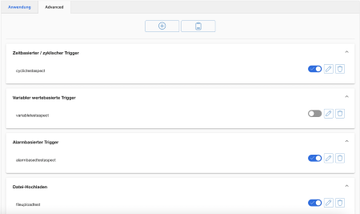
-
-
Klicken Sie auf die Schaltfläche "+", um eine neue Konfiguration hinzuzufügen.
Das Eingabefenster zur Auswahl der Funktionen wird geöffnet.Wählen Sie eine der folgenden Funktionen:
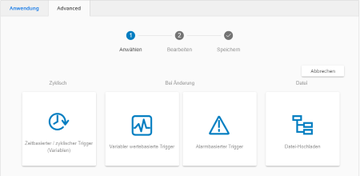
Weitere Informationen
Weitere Informationen zu NC-Variablen finden Sie im Listenhandbuch:
-
SINUMERIK 840D sl, NC-Variablen
-
SINUMERIK 828D, NC-Variablen